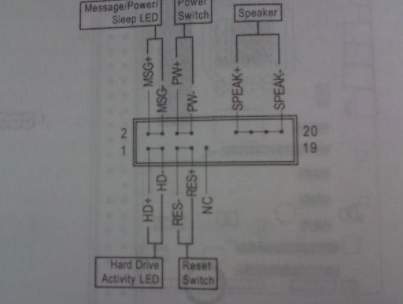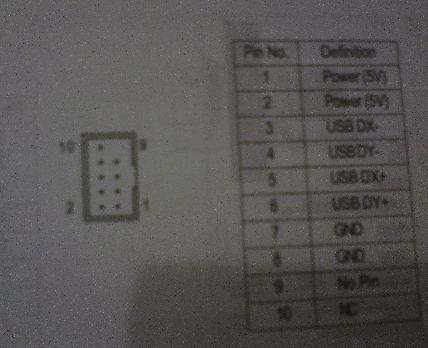Vietnes sadaļas
Redaktora izvēle:
- WordPress iesācējiem
- Ļenas Miro (tramelas jaunkundze) Instagram konts
- IMEI atjaunošana, izmantojot inženierijas izvēlni
- Kā pats mājās atjaunot jebkuru iPhone
- Smart TV funkcija televizorā - kas tas ir, priekšrocības un trūkumi
- Kā ar savām rokām salikt kalnrūpniecības platformu
- Overclocking 1070 8gb ieguves ātrums
- Viedtālrunis neredz austiņas Kāpēc viedtālrunī austiņas nedarbojas
- Bijušā Beeline bosa sievu sarūgtina korupcijas skandāls Armēnijā, kurā iesaistīts viņas vīrs.Bijušo Beeline bosu tur aizdomās par satiksmes zādzību 500 miljonu dolāru vērtībā.
- Labākā Android akumulatora programmatūra
Reklāma
| Tālvadības poga, lai ieslēgtu datoru. Kā savienot barošanas pogu ar mātesplati |
|
Instrukcijas POWER LED – datora ieslēgšanas indikators; RESET SWITCH – poga datora restartēšanai; SPEAKER – sistēmas skaļrunis, ko izmanto, lai paziņotu par problēmām, kas rodas datora palaišanas laikā. Ir vērts atzīmēt, ka katrā sistēmas vienībā šos uzrakstus var saīsināt. Piemēram, POWER SWITCH savienotājs visbiežāk tiek apzīmēts ar POWER SW. Pirms sākat pievienot pogu un indikatoru savienotājus, jums ir jāizpēta norādījumi par savu mātesplatē. Tajā ir aprakstītas visas darbības, kas saistītas ar šī kabeļa pievienošanu. Turklāt daudzās mātesplatēs, kur ir pievienots šis kabelis, ražotājs norāda savienotāju nosaukumus. Savienojot, pievērsiet uzmanību savienotāju marķējumam, tie norāda malas, uz kurām atrodas “+”. Ja pēc pievienošanas spuldzes neiedegas, vienkārši pagrieziet tās tieši par 180 grādiem. Pēc visu savienotāju pievienošanas mātesplatei ieslēdziet datoru. Ja kāds indikators vai poga nedarbojas, izslēdziet datora strāvu un pārbaudiet, vai savienojums ir pareizs. Montāžas laikā sistēmas bloks dators izplatīta problēma kļūst par galveno pogu savienojumu: barošana un atiestatīšana, kā arī indikatora gaismas, kas atrodas priekšpusē. Tomēr savienojiet pogu uzturs, bez kura dators neieslēdzas, ir pavisam vienkārši. Šim nolūkam jums pat nav nepieciešama lietotāja rokasgrāmata. Instrukcijas Pēc mātesplates uzstādīšanas sistēmas bloka iekšpusē un piestiprināšanas ar montāžas skrūvēm, atrodiet uz tās 2 rindas īpašu mazu tapu. Visbiežāk tie atrodas tāfeles malā paralēli iekārtas priekšējam vākam. Šīs tapas (turpmāk tos sauksim par tapu kontaktiem) ir parakstītas ar dažādiem alfabēta simboliem, piemēram, POWER_LED, HDD_LED, POW_ON, SPEAKER utt. Attiecīgi katrs no šiem tapu kontaktiem ir paredzēts atsevišķas diodes vai pogas pievienošanai. Savienojums tiek veikts, izmantojot īpašus vadus, kas nāk no attiecīgajām sistēmas vienības ierīcēm. Tādējādi, izmantojot šo interfeisu, ir savienoti: Savienot pogu uzturs mātesplatē, tapas kontaktos atrodiet POW_ON identifikatoru. Starp sistēmas vienības vadiem atlasiet to, kas apzīmēts ar tādiem pašiem simboliem. Ievērojot polaritāti, pievienojiet vadu kontaktiem. Tomēr polaritāti var novērot nejauši. Kad savienojums ir izveidots, noklikšķiniet uz pogu Jauda. Ja dators neieslēdzas, apgrieziet vadu kontaktus. Tāpat jums vajadzētu ne tikai izveidot savienojumu pogu uzturs, bet arī citus kontaktus, piemēram, strāvas indikatoru. Cietā diska ielādes indikators dažreiz ir īpaši noderīgs — ir labi pārvietoties, kad dators sasalst. Tomēr jūs varat viegli iztikt arī bez tā. Avoti:
3. padoms: kā savienot barošanas pogu ar mātesplatiSaliekot datoru, jūs, visticamāk, ieslēdzāt datoru, pārlecot atbilstošos kontaktus uz mātesplates dēlis skrūvgriezis Tas ir salīdzinoši ērti tikai montāžas stadijā. Skaidrs, ka ikdienas darbā ar slēgtu lietu neviens to nedarīs. Tāpēc pārliecinieties, ka pēc tā salikšanas pievienojiet mātesplates kontaktus dēlis uz pogu uzturs uz datora korpusa.
Instrukcijas Mātesplatē atrodiet kontaktu paliktni dēlis. Tas izskatās kā marķētu spraudņu grupa un parasti atrodas mātesplates apakšējā labajā stūrī. Dažās mātesplatēs var atrast tikai dažus kontaktus, bet tiem ir uzlikts adapteris ar kontaktu paliktni. Šī funkcija, piemēram, atšķir dažus Asus mātesplates modeļus. Kontaktpersonas, kas ir atbildīgas par iesniegšanu uzturs uz mātesplati, parasti ar apzīmējumu POWER_SW. Vads, kas nāk no pogas, ir atzīmēts tādā pašā veidā. uzturs datora korpuss. Ja uz mātes ir zīme dēlis nav atrasts, skatiet sava dēļa norādījumus. Parasti tur ir norādīta spraudņu secība uz atbilstošā kontaktu paliktņa, un jūs varat viegli noteikt, kuri no tiem ir atbildīgi par piegādi uzturs uz mātesplati. Lai pievienotu pogu uzturs korpuss uz mātesplati dēlis vienkārši pievienojiet vadu ar apzīmējumu POWER_SW un kas nāk no korpusa attiecīgajiem kontaktiem dēlis. Nav nepieciešams ievērot polaritāti. Lai pārbaudītu, vai vads ir pareizi pievienots, pievienojiet strāvas kabeli ierīcei uzturs un ieslēdziet datoru, nospiežot pogu uz korpusa. Ja reakcija nav, vēlreiz pārbaudiet, vai vads ir pareizi pievienots, izvelciet to un ievietojiet to, lai novērstu slikto kontaktu problēmu. Ja tas nepalīdz, problēma var būt vai nu bojāta poga uz korpusa, vai bojāta mātesplate dēlis. Lai pārbaudītu korpusa pogu, pievienojiet RESET_SW vadu tam pašam kontaktu pārim kā iepriekš. Vienkārši ņemiet vērā, ka tagad jums būs jāieslēdz dators, izmantojot pogu Reset. Ja tas nepalīdz, jums būs jānogādā mātesplate (vai vēl labāk, visa sistēmas vienība) uz servisa centru. Lielākajai daļai mūsdienu personālo datoru ir līdzīga konfigurācija. Mēs runājam gan par IMB saderīgiem datoriem, gan Apple produktiem. Lai pilnībā saprastu, kā darbojas jūsu dators, jums ne tikai jāzina, no kā tas ir izgatavots, bet arī jāapzinās katra galvenā elementa mērķis.
Instrukcijas Vispirms jums jāapsver mātesplate personālais dators. Šo ierīci bieži sauc par "mātesplati". Šis aprīkojums ir savienojošais posms starp citiem datora elementiem. Tieši uz sistēmas plate ir pievienotas ne tikai visas iekšējās ierīces, bet arī lielākā daļa perifērijas iekārtas(pele, tastatūra, printeri utt.). Specifiskas īpatnības mātesplate:
Ne mazāk svarīga ierīce ir centrālais procesors. Datora ātrums ir tieši atkarīgs no šī elementa. CPU apstrādā ienākošo informāciju un pārsūta to uz videokarti un citām ierīcēm. Pašlaik aktīvi tiek izmantoti vairāk nekā desmiti dažādi veidi centrālie procesori. Galvenie ražotāji ir Intel un AMD. Šķiet, kas datorā var būt vienkāršāks par barošanas pogu? Datoros izmantoto mehānisko slēdžu izmantošanas laikmets gandrīz neatgriezeniski ir pagātne. Ja pievēršat uzmanību tam, kā tas ieslēdzas mobilais telefons, tad gandrīz nevienu nepārsteidz tas, ka nav slēdža kā tāda. Parasta poga no vairākiem vienādiem un ar vairākām funkcijām, tas ieslēdz mobilo tālruni. Ilgstoši nospiežot un turot šādu pogu, tā faktiski neieslēdzas, bet gan “pamodina” tālruni no “miega” režīma. Mūsdienās tādus tradicionālos slēdžus, ko ikdienā izmanto apgaismojuma izslēgšanai, kur ir mehāniskas detaļas un kontakti, mājsaimniecības ierīces kļūst arvien retāk sastopami. Viņi jau ir atteikušies no izmantošanas datoros. Mūsdienās ikvienam ir mobilais tālrunis; pievēršot uzmanību barošanas pogas darbībai, dažkārt pat neizraisa ziņkāri. Galvenais ir tas, ka tas darbojas, bet tas, kā tas darbojas, vairs nav tik svarīgi. Un būtība, kas nav triviāla, slēpjas tieši aiz šīs pogas. Un īpaši interesanti ir tas, kā tas darbojas. Tā nu lūk mūsdienu datori ir slēdži kā vienkārša poga, kas faktiski vispār nepārslēdz elektrotīklu. Dators ir savienots ar tīklu, izmantojot jaudas elektroniskos pusvadītāju elementus. Un pati poga kontrolē tikai iekļaušanu. Nospiežot datora barošanas pogu, signāls faktiski tiek nosūtīts uz datora mātesplati. Un no turienes nāk barošanas avota vadības signāls. Izrādās, ka dators ir pastāvīgi savienots ar strāvas tīklu. Barošanas poga neieslēdz datoru, bet gan ieslēdzas jeb, citiem vārdiem sakot, pāriet darba režīmā.
Ja barošanas avota ceļā nav barošanas avota filtra vai cita komutācijas elementa, tad spriegums plūst uz barošanas avotu nepārtraukti. Un attiecīgi arī darbs datoru shēmas vadība ir ieslēgtā, tā sauktajā gaidstāves stāvoklī. Ja mobilais tālrunis ir izslēgts, tas faktiski turpina darboties no akumulatora un ir miega režīmā. Pamatojoties uz analoģiju, var atzīmēt, ka dators saņem pastāvīgu strāvu no elektrotīkla. Vai tas ir labs? Runājot par efektivitāti un iespēju ātri ieslēgt datoru, vai precīzāk, pārslēgt to uz galveno darbības režīmu, tas ir ērti. Bet šādas pilnības mīnuss ir kaitīgums, kas pastāvīgi tiek pieslēgts datoram elektrotīklam. Ja mājās vai birojā neatrodaties datora tuvumā, tīkla strāvas pārspriegumu dēļ var izcelties ugunsgrēks. Lai pasargātu sevi un savu datoru no nejaušiem bojājumiem, ko izraisa traucējumi, kas rodas tīklā, urbjot āmuru vai metināšanas mašīna, labāk ir mehāniski atvienot datoru no strāvas tīkla.
Pilnībā datoru var atvienot no elektrotīkla, izslēdzot pārsprieguma aizsargu, kas jau kļuvis par de facto piederumu – obligātu aplikāciju, kas tiek iegādāta līdz ar datora iegādi. Un visbiežāk pārsprieguma aizsargs vairāk tiek uzskatīts par papildu strāvas kontaktligzdu piegādātāju, nepievēršot īpašu uzmanību šīs ierīces aizsargājošajām un filtrējošām īpašībām. Tomēr pārsprieguma aizsargs nevar nodrošināt izcilu pārsprieguma aizsardzību jūsu datoram, pat ja tas ir paredzēts tam. Tātad labāks dators atvienojiet to, nevis turiet to pievienotu. Jāņem vērā arī tas, ka dators gaidīšanas režīmā patērē elektroenerģiju. Gada laikā pastāvīgs savienojums dators patērēs aptuveni simts kilovatus elektroenerģijas. Lai gan dators tobrīd it kā nedarbojās.
Pie minimālās slodzes, ko dators rada gaidstāves režīmā, tas nevar nodrošināt pareizu tīkla filtra projektēšanas režīmu. Līnijas filtrs nodrošina emisiju izlīdzināšanu elektrotīklā tikai pie nominālās slodzes. Tas nozīmē, ka tad, kad datoram tiek pieslēgts barošanas spriegums, kad tas tiek uzskatīts par izslēgtu, iekļūs elektroenerģijas tīkla traucējumi un pārspriegumi. Jūsu ziņā ir izlemt, ko darīt ar datora pievienošanu. Taču, uzzinot nedaudz vairāk par to, kā darbojas jūsu datora viedais slēdzis un ka tas faktiski netiek pilnībā izslēgts, var palīdzēt izlemt, kā rīkoties. Mana cieņa Habra publikai! Mazās rociņas ir tikušas līdz pirmajam rakstam. Lai mani uzreiz neapstulbinātu kaut kas grotesks, nolēmu sākt ar mazumiņu. Man ļoti patīk taisīt lietas ar savām rokām, kas nozīmē, ka pirmais raksts ir tikai par DIY. Priekšvēsture un problēmas izklāsts: Ne velti viņi saka, ka slinkums ir viens no nozīmīgākajiem progresa faktoriem. Tas pats notika arī šoreiz: man bija apnicis ieslēgt mājas datoru, kas atrodas zem galda. Precīzāk, kad rāpties zem galda, lai sasniegtu vērtīgo pogu, jūs redzat galda virsmu un apiet to ar smadzeņu ligzdu, bet, virzoties atpakaļ, jūsu pakausis bieži atduras pret galdu. Pielāgojams iekšā BIOS iespējošana Tika nolemts to neizmantot no manipulācijas ar tastatūru vai peli, jo pastāv iespēja datoram spontāni ieslēgties ikdienas svārstību laikā dažādu atkritumu uz galda, t.sk. mājdzīvnieki (komentāros neiesakiet kārtot atkritumus uz galda!), un man ļoti niezēja rokas, tāpēc nācās ķerties pie aparatūras metodes. Materiāli un instrumenti: Galvenā prasība izmantotajiem materiāliem ir pieejamība atkritumu tvertnēs darbā. Pamatojoties uz to, savām vajadzībām tika rekvizēti šādi piekariņi:
1. Ķīniešu ligzda RJ-45 kat. 5e – 2 gab. Risinājums: Mēs izņemam pirmās ķīniešu ligzdas iekšpuses un nedaudz noregulējam to ar amatniecības nazi, lai tas atbilstu aizmugurējam stienim - noslīdējums no trim pusēm.
Mēs uzliekam ferīta gredzenu uz vadu komplekta no priekšējā paneļa un veicam pagriezienu (katram gadījumam - jūs nekad nezināt, kādi traucējumi -, bet tas joprojām ir nedaudz klusāks).
Mēs iespiežam komplektu sagatavotajā pirmajā ligzdā, ievērojot sastādīto krāsu shēmu.
Pēc tam uzmanīgi piestipriniet to ar karstu līmi.
Mēs atstājam gatavo iekšējo daļu polimerizācijai un pārejam pie ārējās daļas - “vadības bloka”. Lai to izdarītu, mēs izķidājam UTP stieples gabalu.
Izmantojot lodāmuru, rūpīgi ievērojot iepriekš sastādīto krāsu shēmu, mēs pielodējam nelielus vadu gabalus pie indikācijas un vadības elementiem (LED un mikrofoniem), un neaizmirstiet par izolāciju - šeit ienāca SHVVP vadu apvalks. parocīgi!
Otrās ligzdas vāciņā izurbjam caurumus gaismas diodēm un pogām (iepriekš atvainojos - bildē nebūs Corvette tipa mašīnas - slinkums fotografēt) un salabojam visu savās vietās, atkal izmantojot karsti kausēta līme.
Mēs savācam vadus saišķī, uzliekam ferītu, saspiežam to otrajā ķīniešu kontaktligzdā un saliekam.
Kamēr līme polimerizējas - manu “palīgu” fotogrāfijas. Rokas un galva - pēc noklusējuma.
Ierīce ir darbībā.
Secinājums: Neliela iesildīšanās rokām un galvai, un tajā pašā laikā noderīgs (un, ceru, ne tikai man) aparāts. Ieviešana ķīniešu ligzdā, neskatoties uz šķietamo vienkāršību, bija paredzēta, lai to varētu viegli nostiprināt jebkurā vietā (varat to pieskrūvēt pie galda/sienas vai pielīmēt pie abpusējā Velcro, kas nāk komplektā ar ligzdu). Svarīgi bija arī tas, ka, manipulējot ar sistēmas bloku, bija iespēja ātri atvienot/pieslēgt ierīci. Manuprāt, problēma tika pilnībā atrisināta noteikto nosacījumu ietvaros. Zinātājiem izskats Iespējama tālāka attīstība: Ierosinu ierīci izgatavot kā galda elementu (neliels plauktiņš galda virsmai, piemēram) vai dizaina detaļu (rakstāminstrumentu statīvs u.c.), pievienojot vienu vai divus USB pagarinātājus, lai paplašinātu. funkcionalitāti. Tas viss šodienai, dārgie lasītāji. Priecāšos saņemt jebkādu konstruktīvu kritiku (tikai nemeklējiet vainas fotogrāfijās - nu, es neesmu fotogrāfs! Fotografēju ar klausuli, bez gaismas kastēm. Birkas: DIY vai dari pats Laba diena, dārgie lasītāji. Kā jūs saprotat no virsraksta, mēs runāsim par priekšējā paneļa un mātesplates savienotāju savienošanu ar korpusu vai otrādi. Šis ir raksts, kas ir neliels papildinājums iepriekš rakstītajam materiālam par datora komplektēšanu ar tādu pašu nosaukumu “Datora uzbūvēšana ar savām rokām” vai “Kas ir kas datorā, 2.daļa”. Parunāsim par nelielu iztrūkstošu, bet svarīgu elementu - priekšējā paneļa savienotāju (visādu pogu, spuldzīšu u.c.) savienošanu. Aiziet. Priekšējā paneļa pievienošana - savienojuma instrukcijasSistēmas vienības priekšējā panelī parasti ir barošanas pogas un manuālās atiestatīšanas pogas. Tiem arī jābūt pareizi savienotiem ar . Savienojuma kabeļi parasti tiek izgatavoti tapu veidā (skatiet, kādi tapas ir norādīti iepriekš). Tie izskatās apmēram šādi (noklikšķināms):
Power SW- barošanas pogas kabelis; Barošanas gaismas diode + - - strāvas indikatoru (spuldzīšu) kabeļi; HDD LED– iekraušanas indikatora kabelis (tā pati gaisma, kas parasti mirgo); RESET SW- atiestatīšanas pogas kabelis. Svarīgs ir arī pareizs priekšējā paneļa savienojums, jo bez tā dators vienkārši neieslēgsies. Katrā mātesplatē ir tā sauktais kontaktu bloks Priekšējais panelis vai īsumā F-panelis. Parasti tas atrodas tāfeles apakšējā labajā stūrī, taču ir arī izņēmumi. Aptuveni šādi tas izskatās:
Savienojums Priekšējā paneļa un tā tapu pievienošana tiek veikta manuāli, un šim nolūkam mātesplates pavaddokumentos vienmēr ir padomi.
Ja jums ir dokumenti, tad tapas savienošana nav grūta. Ja nē, tad pašā mātesplatē ap vai blakus blokam F-panelis ir norādes. Ja jums daudzas reizes paveicas, mātesplatē ir šāds adapteris:
Kurā jūs vienkārši pievienojat, kā parādīts iepriekš, pašus savienotājus un pēc tam šo adapteri mātesplatē, un viss izrādās ātri un vienkārši. Bet ne visiem ir tik paveicies, un jūs, iespējams, nokļuvāt šeit, jo mēģināt savienot visu esošai (un ne jaunai) mātesplatei. Turklāt sistēmas vienības priekšējā panelī dažreiz ir interfeisa savienotāji USB(parasti pāris) un pieslēgvietas austiņu/skaļruņu un mikrofona pievienošanai. Tas izskatās apmēram šādi:
Kabeļa tapas šo ārējo savienošanai USB-porti, sistēmas vienības iekšpusē izskatās šādi:
Tie ir savienoti ar tapu blokiem mātesplatē, ko sauc F-USB1 Un F-USB2 attiecīgi (tie var neizskatīties tieši tādā pašā krāsā un atrašanās vietā kā zemāk esošajā ekrānuzņēmumā, bet pēc formas un tapu skaita/atrašanās vietas viss ir vienāds):
Pieslēgvietas ārējo audio ieeju pievienošanai izskatās aptuveni vienādas, vienīgā atšķirība ir kontaktu pozīcija/skaits, tāpēc priekšējā paneļa pieslēgšana šajā ziņā nav īpaši grūts uzdevums. Tos ir viegli savienot (tie vienkārši neiederas citos tapu blokos). Bet par tiem ir arī padomi mātesplates pavaddokumentos:
Patiesībā viss un nekas sarežģīts.
Ko darīt, ja mātesplatei nav dokumentācijas?Vai arī paņemiet palielināmo stiklu un rūpīgi pārbaudiet iepriekš minēto savienojuma savienotāju datora mātesplatē:
Parasti tas ir vismaz kaut kā, bet simboliski parakstīts, jo no otrā vai trešā var uzminēt, kas ir, un visu pareizi savienot. Vadi parasti ir savienoti ar uzrakstu uz sevi:
Reizēm otrā rinda (tālā) ir vērsta pret uzrakstiem otrā virzienā, taču tas notiek diezgan reti. Tā vai citādi, kā es rakstīju iepriekš, nevis pirmo reizi, bet otro reizi - jūs uzminēsit :) Ja neko neredzi (vai redze vāja vai uzraksti slikti uzrakstīti), tad atver mātesplates ražotāja mājaslapu un tur meklē sadaļu “Atbalsts” (vai ko tamlīdzīgu), kur parasti var lejupielādējiet instrukcijas no mātesplates, kur vienmēr ir aprakstīts savienojums.
Ja nevarējāt atrast ražotāja mājaslapā, tad internetā varat atrast, meklējot “board name” + vārdu manual.Ja angļu valodas zināšanas ir minimālas, noteikti atradīsiet vietu, kur to lejupielādēt , un pēc tam varat to atvērt, apskatīt un savienot. PēcvārdsJa jums ir kādi jautājumi vai papildinājumi, rakstiet komentāros vai izmantojot . Es ar prieku palīdzēšu un vienkārši uzklausīšu jūs. PS: parādītie attēli ir paredzēti tikai informatīviem nolūkiem. Nekādas reklāmas. |
Jauns
- Ļenas Miro (tramelas jaunkundze) Instagram konts
- IMEI atjaunošana, izmantojot inženierijas izvēlni
- Kā pats mājās atjaunot jebkuru iPhone
- Smart TV funkcija televizorā - kas tas ir, priekšrocības un trūkumi
- Kā ar savām rokām salikt kalnrūpniecības platformu
- Overclocking 1070 8gb ieguves ātrums
- Viedtālrunis neredz austiņas Kāpēc viedtālrunī austiņas nedarbojas
- Bijušā Beeline bosa sievu sarūgtina korupcijas skandāls Armēnijā, kurā iesaistīts viņas vīrs.Bijušo Beeline bosu tur aizdomās par satiksmes zādzību 500 miljonu dolāru vērtībā.
- Labākā Android akumulatora programmatūra
- Ko darīt, ja MX Player neatskaņo AC3 audio